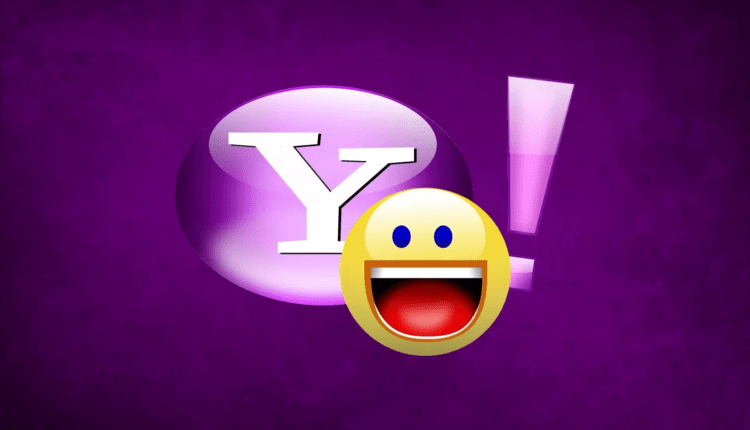Führen Sie mehrere Instanzen von Yahoo Messenger und Google Talk aus
Wenn Sie wie ich ein Internet-Freak sind, dann müssen Sie viele E-Mail-IDs haben (Yahoo, Gmail, Hotmail), aber Sie können immer nur eine Yahoo-ID im Yahoo Messenger ausführen.
Es gibt eine Registrierungsoptimierung zum Ausführen mehrerer Yahoo-IDs oder Google-IDs auf einem einzelnen Computer.
Befolgen Sie diese Schritte für Yahoo Messenger:
1 Gehen Sie zu Start —-> Ausführen. Geben Sie regedit ein und dann .
2 Navigieren Sie zu HKEY_CURRENT_USER ——–> Software —> Yahoo —–>Pager —->Test
3.Klicken Sie im rechten Bereich mit der rechten Maustaste und wählen Sie einen neuen Dword-Wert aus.
4 Benennen Sie es in Plural um.
5.Doppelklicken Sie und weisen Sie einen Dezimalwert von 1 zu.
Das ist es geschafft!!
Schließen Sie nun die Registrierung und starten Sie den Yahoo Messenger neu. Um sich mit einer neuen ID anzumelden, öffnen Sie einen anderen Messenger.
für GoogleTalk:
Für alle Gtalk-Fans, die mehrere Instanzen eines Gtalk-Messenger-Kontos gleichzeitig ausführen möchten. Hier ist ein einfacher Trick, mit dem Sie mehrere Instanzen des GTalk-Kontos ausführen können, indem Sie einen Befehl zur GTalk Messenger-Software hinzufügen oder eingeben und ausführen.
- Klicken Sie mit der rechten Maustaste auf Ihre Gtalk-Verknüpfung. [Denken Sie daran, dass nur diese Verknüpfung mehrere Instanzen ausführen kann, andere können dies nicht, es sei denn, Sie bearbeiten ihre Eigenschaften so, wie wir es jetzt tun werden.]
- Gehen Sie nun zu den Eigenschaften
- Im Zielfeld finden Sie so etwas wie „C:Program FilesGoogleGoogle Talkgoogletalk.exe”
- Fügen Sie nun -nomutex am Ende des Textes in Target mit einem Leerzeichen hinzu. Es wird jetzt wie „C:Program FilesGoogleGoogle Talkgoogletalk.exe” -nomutex.im und zeigt dasselbe auch in der Abbildung
- Klicken Sie auf Ok und Sie sind fertig
Doppelklicken Sie nun auf die Verknüpfung und Sie sehen eine weitere Instanz von Gtalk, die auf Ihrem PC läuft. Sie können dasselbe auch für andere gtalk-Verknüpfungen auf Ihrem PC tun.